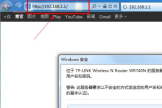怎么修改路由器管理员密码(无线路由器怎么重置密码)
一、怎么修改路由器管理员密码
怎么修改路由器的管理员密码?
这个问题经常有人问我,但是经过沟通,我发现问这个问题的很大一部分用户,实际上的问题是忘记了管理员密码,因此想着是否有办法修改原来的管理员密码。
如果是把路由器管理员密码忘记了,或者根本就不知道该路由器的管理员密码;那这时候是没有办法修改管理员密码了,具体的解决办法,请参考鸿哥的另一篇教程:
无线路由器管理员密码忘记了怎么办?
如果你知道路由器原来的管理员密码,只是想为路由器重新设置一个管理员密码,那么请继续阅读下面的内容。
路由器管理员密码?
注意问题:
(1)、不同的无线路由器,设置界面是不一样的,即修改管理员密码的具体操作上会有一些不同,但是差距并不大,操作步骤都是一样的。
(2)、下面鸿哥会用一台新版tplink路由器为例,来演示如何修改路由器管理员密码。
第一步、登录到设置页面
打开电脑浏览器,在浏览器中输入tplogin.cn——>输入原来的“管理员密码”,登录到设置页面。
用原来管理员密码,登录到设置页面
用原来管理员密码,登录到设置页面
注意问题:
(1)、tplogin.cn是新版tplink路由器的设置网址,大家自己在操作的时候,请在电脑浏览器中输入你自己路由器的设置网址。
如果你不清楚自己这台路由器的设置网址是多少,可以点击阅读下面的文章:
无线路由器设置网址是多少?
(2)、如果在浏览器中输入路由器设置网址信息后,无法打开路由器的登录界面,解决办法可以参考下面的教程:
无线路由器设置网址打不开怎么办?
(3)、再次说明,如果你已经忘记了之前的管理员密码,是没有办法进行修改的了,这时候的解决办法,请参考教程:
路由器管理员密码忘记了怎么办?
第二步、修改管理员密码
1、点击“路由设置”选项打开
打开 路由器设置 选项
打开 路由器设置 选项
2、点击左侧“修改管理员密码”选项——>在右侧“原登录密码”中输入原来的管理员密码——>“新登录密码”、“确认新登录密码”选项中输入新的管理员密码——>然后点击“保存”按钮。
修改路由器的管理员密码
修改路由器的管理员密码
问题总结:
(1)、实际上修改路由器的管理员密码还是非常简单的,只需要登录到设置页面,找到“修改管理员密码”选项或者类似的选项,就可以进行修改了。
(2)、当然,这里有一个前提条件,那就是你必须知道这台路由器原来的管理员密码(登录密码),现在还能够登录到路由器的设置页面,才能够进行修改。
(3)、如果已经忘记了该路由器的管理员密码,那么是没有办法再来修改管理员密码了,只能通过恢复出厂设置的方式来解决。
二、无线路由器怎么重置密码
电脑连接路由器任一LAN口,进入设置页面,设置、修改路由器WIFI名称(SSID)和密码即可。
方法如下:
1、打开浏览器,在地址栏输入路由器网关IP地址(路由器背后的标签上有,一般是192.168.1.1),输入登录用户名和密码(一般均为admin);
2、登录成功后就显示运行状态了,点击“无线设置”;
3、再点击“无线安全设置”,无线网络名称(SSID),就是一个名字,可以随便填,一般是字母+数字;
4、然后设置密码,一般选择WPA-PSK/WPA2-PSK加密方法(密码 要8-16个的,可以字母数字 组合);
5、设置密码后,点击保存,提示重启 ;
6、点击“系统工具”里的“重启路由器”即可重启路由。
了解更多服务优惠点击下方的“官方网址”客服4为你解答。